Už víme, jak vyhledávat Google z příkazového řádku v Linuxu pomocí Googler Nástroj CLI. Dnes se podíváme, jak hledat DuckDuckGo z příkazového řádku pomocí ddgr v Linuxu. Ddgr je nástroj příkazového řádku pro lidi se zájmem o soukromí, kteří používají DuckDuckGo jako svůj primární vyhledávač k vyhledávání materiálů na webu. Jednou z významných výhod ddgr oproti googleru je, že DuckDuckGo funguje nad Tor síť! Kompletní seznam funkcí si můžete prohlédnout níže. Pokud jste někdo, kdo většinou zůstává v Terminálu, ddgr vám ušetří čas tím, že se vyhnete nutnosti přepínat z terminálu do prohlížeče, abyste mohli používat DuckDuckGo.
Funkce ddgr
Pokud jde o funkce, můžeme uvést následující:
- Rychlé a čisté rozhraní.
- Navrženo tak, aby zabíralo minimální prostor bez obětování čitelnosti.
- Podpora vlastních barev.
- Okamžité odpovědi.
- Omezte počet výsledků vyhledávání na stránku.
- Podporuje DuckDuckGo Bangs.
- Integrace s textovými prohlížeči.
- Vyhledávejte pomocí klíčových slov.
- Omezit vyhledávání podle regionu, jazyka a času.
- Podporuje Zkusím štěstí Vlastnosti. tj. otevřete první výsledek v prohlížeči.
- Nesledovat nastaveno jako výchozí.
- Zakažte Bezpečné vyhledávání.
- Podpora HTTPS proxy.
- Podporuje GNU Screen a Tmux copy-paste buffery v nepřítomnosti X11.
- Nízká hmotnost a vyžaduje minimální závislosti.
- Zdarma a opensource!!
Nainstalujte ddgr na Linux
ddgr vyžaduje Python 3.5 nebo později. Také je třeba nainstalovat xsel nebo xclip nebo termux-clipboard-set zkopírujte adresy URL do schránky ve vašem systému Linux. Tyto balíčky jsou většinou předinstalované. Pro případ, že ještě nejsou nainstalovány, můžete je nainstalovat pomocí správce balíčků vaší distribuce. Například na Debian a Ubuntu a dalších systémech založených na DEB lze předpoklady nainstalovat pomocí příkazu:
$ sudo apt-get install python3.5 xsel xclip
Po instalaci předpokladů nainstalujte ddgr na systém Linux pomocí některé z níže uvedených metod.
1. Nainstalujte ddgr pomocí správce balíčků
ddgr je zabalen pro mnoho distribucí Linuxu a je dostupný v oficiálních repozitářích. Můžete jej nainstalovat pomocí výchozího správce balíčků distribuce v závislosti na distribuci, kterou používáte.
Na Arch Linuxu a jeho variantách je ddgr k dispozici v AUR , takže jej můžete nainstalovat pomocí libovolného pomocníka AUR, například Yay .
$ yay -S ddgr
V systémech Debian, Ubuntu, Linux Mint:
$ sudo apt install ddgr
Na CentOS:
Povolit [EPEL] úložiště a nainstalujte jej jako níže.
$ sudo yum install epel-release
$ sudo yum install ddgr
Na Fedoře:
$ sudo dnf install ddgr
Na openSUSE:
$ sudo zypper install ddgr
Verze ddgr dostupná v oficiálních repozitářích může být zastaralá. Pokud chcete nejnovější verzi, nainstalujte ze zdroje nebo použijte samostatnou verzi, jak je uvedeno níže.
2. Nainstalujte nejnovější samostatnou verzi ddgr
Git clone ddgr repository:
$ git clone https://github.com/jarun/ddgr.git
Přejděte do adresáře ddgr a spusťte jej jako níže.
$ cd ddgr/
$ ./ddgr
Spustitelný soubor ddgr můžete přesunout do své $PATH a spustit jej odkudkoli, aniž byste museli pokaždé zadávat celou cestu.
$ sudo cp ddgr /usr/local/bin
Od této chvíle jednoduše zadejte následující příkaz pro spuštění ddgr:
$ ddgr
3. Nainstalujte ddgr ze zdroje
Ujistěte se, že máte nainstalované vývojové nástroje na vašem systému Linux. Poté spusťte následující příkazy jeden po druhém a nainstalujte ddgr.
$ git clone https://github.com/jarun/ddgr.git
$ cd ddgr/
$ sudo make install
$ cd auto-completion/bash/
$ sudo cp ddgr-completion.bash /etc/bash_completion.d/
4. Stáhněte a nainstalujte binární balíčky
ddgr je také dostupný jako binární balíčky pro různé distribuce Linuxu. Stačí si stáhnout nejnovější verzi ze stránky vydání a nainstalujte jej pomocí správce balíčků vaší distribuce, jak je znázorněno níže. Upozorňujeme, že musíte mít nainstalované všechny požadované náležitosti.
V Debianu 10:
$ wget https://github.com/jarun/ddgr/releases/download/v1.7/ddgr_1.7-1_debian10.amd64.deb
$ sudo dpkg -i ddgr_1.7-1_debian10.amd64.deb
$ sudo apt-get install -f
Na Ubuntu 18.04:
$ wget https://github.com/jarun/ddgr/releases/download/v1.7/ddgr_1.7-1_ubuntu18.04.amd64.deb
$ sudo dpkg -i ddgr_1.7-1_ubuntu18.04.amd64.deb
$ sudo apt-get install -f
Na CentOS:
$ wget https://github.com/jarun/ddgr/releases/download/v1.7/ddgr-1.7-1.el7.6.centos.x86_64.rpm
$ sudo rpm -ivh ddgr-1.7-1.el7.6.centos.x86_64.rpm
Vyhledejte DuckDuckGo z příkazového řádku pomocí ddgr
Použití ddgr je velmi jednoduché!
Otevřete Terminál a spusťte ddgr s vaším hledaným výrazem jako níže.
$ ddgr ostechnix
Tento příkaz zobrazí seznam výsledků hledání souvisejících s ostechnix klíčové slovo.
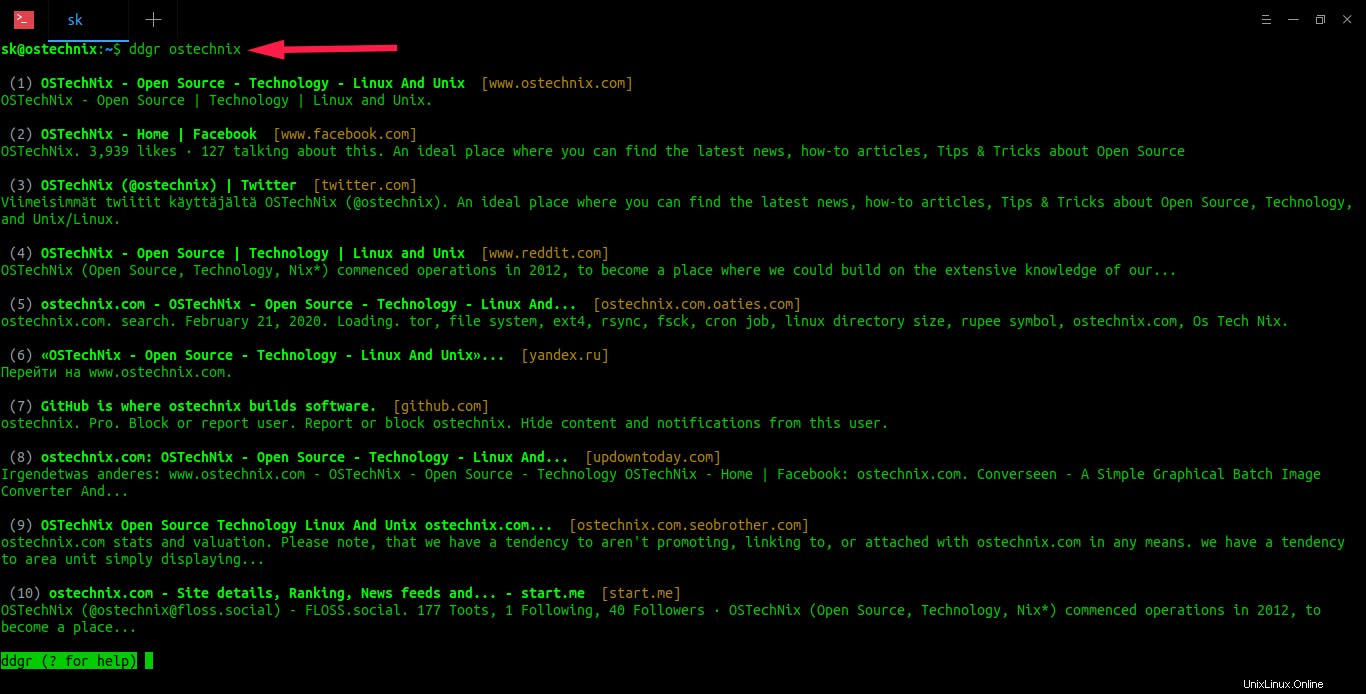
Jak můžete vidět, ddgr vrací 10 výsledků pro vyhledávací dotaz otechnix.
Otevřít webové stránky v prohlížeči
Chcete-li otevřít jakýkoli odkaz ze seznamů vyhledávání ve výchozím prohlížeči, stačí zadat číslo indexu (číslo předvolby) ve všem a stiskněte klávesu ENTER.
Procházejte výsledky vyhledávání
Chcete-li otevřít další sadu výsledků hledání, stiskněte písmeno n . Chcete-li otevřít předchozí sadu výsledků, stiskněte p . Na první sadu stránky s výsledky můžete odkudkoli přejít pouhým stisknutím f .
Vyhledávání nových klíčových slov
ddgr podporuje nepřetržité vyhledávání. To znamená, že pro zahájení nového vyhledávání nemusíte znovu spouštět ddgr s novým klíčovým slovem. Stačí zadat hledaný výraz do všeho řádku a stiskněte klávesu ENTER pro pokračování hledání!
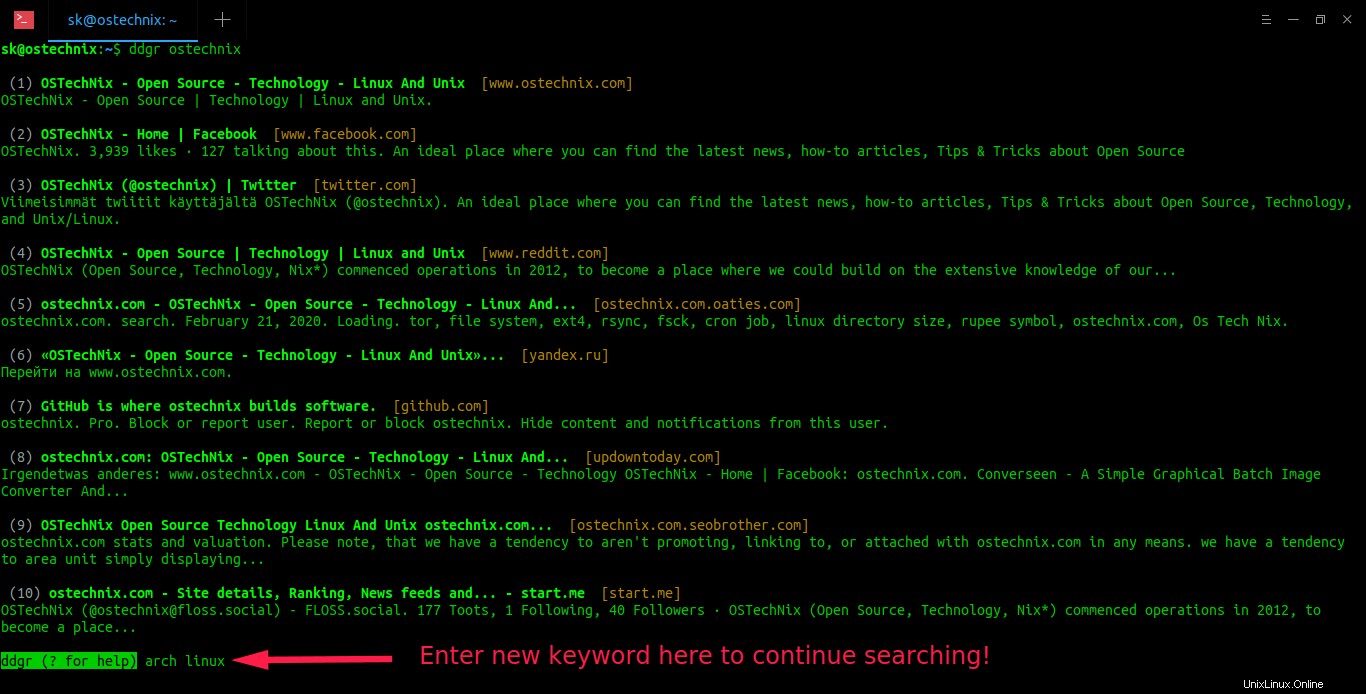
Kopírovat adresy URL do schránky
ddgrs podporuje kopírování adres URL do schránky. Chcete-li zkopírovat konkrétní adresu URL z výsledků vyhledávání do schránky, jednoduše stiskněte písmeno c následuje číslo indexu příslušné adresy URL a stiskněte ENTER. Dbejte prosím na mezeru mezi „c“ a indexovým číslem.
Příklad:
ddgr (? for help) c 3
Zde používáme c pro zkopírování adresy URL do schránky a 3 je indexové číslo. Třetí stránka z výsledků vyhledávání bude tedy zkopírována do schránky. Pamatujte, že pro použití této funkce musíte mít nainstalovaný některý z následujících nástrojů.
- xclip
- xsel
- termux-clipboard-set
Ukončit ddgr
Chcete-li ukončit výzvu ddgr a vrátit se zpět do terminálu:
- stiskněte q a stiskněte ENTER,
- nebo stiskněte dvakrát ENTER ,
- nebo stiskněte Ctrl+d .
To stačí pro základní vyhledávání na DuckDuckGo. Pokud se chcete naučit pár tipů pro pokročilé vyhledávání, čtěte dál!
Vyhledávejte na konkrétních webech
Chcete-li vyhledávat z určitého webu nebo blogu, použijte -w příznak jako níže.
$ ddgr -w ostechnix.com arch linux
Výše uvedený příkaz vrátí výsledky související s arch linux na ostechnix.com .
Zobrazit úplné adresy URL
Jak jste si mohli všimnout ve výše uvedených výstupech, ddgr zobrazuje pouze názvy domén pro všechny výsledky vyhledávání. Pokud chcete, aby vám ddgr zobrazoval úplné adresy URL namísto pouze názvu domény, použijte -x vlajka.
$ ddgr -x arch linux
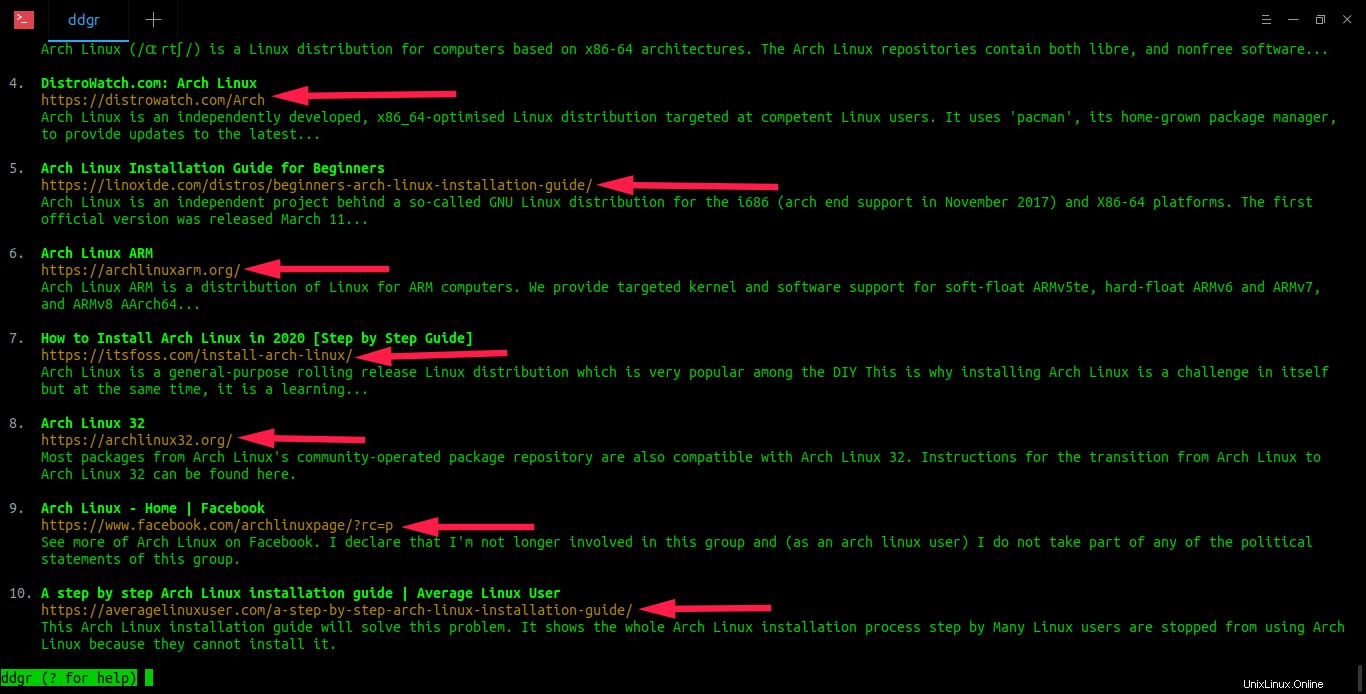
Vyhledejte citovaný text
Pokud chcete vyhledat nějaké přesné texty, například texty písní nebo citáty slavného autora, stačí je zmínit v uvozovkách, jak je uvedeno níže.
$ ddgr "You have to dream before the dream comes true"
Vyhledat konkrétní typ souboru
Tento tip bude užitečný při hledání konkrétního typu souboru ke stažení, například skladby, videa, filmu nebo textového souboru či souboru PDF.
$ ddgr blockchain filetype:pdf
Výše uvedený příkaz načte výsledky související s Blockchain dokumenty v pdf formát.
Omezit počet vyhledávání na stránku
Můžete omezit počet výsledků vyhledávání na stránku, které chcete vidět v rozhraní ddgr.
Chcete-li například zobrazit pouze 3 výsledky pro daný dotaz, spusťte:
$ ddgr -n 3 ostechnix
Zobrazení výsledků v určitém časovém období
Zobrazit výsledky aktualizováno během posledního 1 měsíce pro klíčové slovo linux na ostechnix.com web:
$ ddgr -t m 1 linux -w ostechnix.com
Načíst výsledky specifické pro region
Pokud chcete, aby ddgr načítal výsledky vyhledávání výhradně z určité oblasti, použijte -r vlajka.
$ ddgr -r in-en best smartphone
Tím se vrátí výsledky z Indie server pro nejlepší smartphone dotaz. Navštivte https://duckduckgo.com/params a vyhledejte parametr regionu.
I'm feel Lucky search
K provedení „Zkusím štěstí " hledejte, použijte -j příznak následovaný hledaným výrazem, jak je uvedeno níže.
$ ddgr -j browse web with vim keybindings
Tento příkaz přímo načte první výsledek vyhledávání ve vašem výchozím prohlížeči.
DuckDuckGo Bangs
DuckDuckGo ofina umožňuje přímo vyhledávat na vašich oblíbených webových stránkách a blozích, aniž byste je museli nejprve navštívit. Bangs jsou jen zkratky, které vás rychle dovedou k výsledkům vyhledávání na jiných webech.
Chcete-li provést vyhledávání DuckDuckGo Bang, spusťte:
$ ./ddgr \!ostech linux
Výše uvedený příkaz vás přímo zavede na blog ostechnix.com a zobrazí výsledky související s hledaným výrazem „linux“. Bangs bude fungovat i na omniprompt.
Chcete-li se dozvědět více o Bangs, přejděte na následující odkaz.
- DuckDuckGo Bangs – hledejte přímo na svých oblíbených webových stránkách
Zakázat Bezpečné vyhledávání
Na rozdíl od Googlu bude DuckDuckGo ve výchozím nastavení filtrovat obsah z webových stránek pro dospělé/porno. Pokud chcete deaktivovat Bezpečné vyhledávání funkce, použijte:
$ ddgr --unsafe <search-term>
Zobrazit IP adresu
Chcete-li zobrazit svou veřejnou IP adresu v terminálu pomocí ddgr, spusťte:
$ ddgr -n 1 --np ip
Integrujte ddgr s textovými prohlížeči
Můžeme integrovat ddgr s několika textovými prohlížeči, jako jsou elinks , odkazy , rys a w3m nebo prohlížeč www . ddgr bude fungovat hned po vybalení s textovými prohlížeči, pokud je PROHLÍŽEČ proměnná prostředí je správně nastavena.
Například:
$ export BROWSER=w3m
Pro jednorázové použití,
$ BROWSER=w3m ddgr dns
Nebo proveďte vyhledávání pro konkrétní web:
$ BROWSER=w3m ddgr -w ostechnix.com arch linux
Tento příkaz vyhledá arch linux dotaz na ostechnix.com . Když zadáte indexové číslo libovolného odkazu a stisknete klávesu ENTER, otevře se v w3m prohlížeč ve výchozím nastavení.
Aby to bylo trvalé, přidejte proměnnou prostředí BROWSER do souboru ~/.bashrc.
$ echo “export BROWSER=w3m” >> ~/.bashrc
Jak získat pomoc
Chcete-li zobrazit seznam všech podporovaných možností spolu s popisem, spusťte:
$ ddgr --help
Nebo krátce:
$ ddgr -h
Můžete také stisknout ? (otazník) pro zobrazení sekce okamžité nápovědy:
ddgr (? for help) ?
omniprompt keys:
n, p, f fetch the next, prev or first set of search results
index open the result corresponding to index in browser
o [index|range|a ...] open space-separated result indices, ranges or all
O [index|range|a ...] like key 'o', but try to open in a GUI browser
d keywords new DDG search for 'keywords' with original options
should be used to search omniprompt keys and indices
x toggle url expansion
c index copy url to clipboard
q, ^D, double Enter exit ddgr
? show omniprompt help
* other inputs are considered as new search keywords Související čtení:
- Jak vyhledávat na Google z příkazového řádku pomocí Googler
- Vytvářejte dočasné e-maily z příkazového řádku pomocí Tmpmail
- Surfraw – rozhraní příkazového řádku pro oblíbené vyhledávače a více než 100 webů
- Jak vyhledávat na webu z terminálu v systému Linux
Doufám, že to pomůže.